Как добавить IP-камеру в регистратор
Примечание:Перед началом обновите прошивку регистратора до актуальной.
IP камеру в регистратор можно добавить четырьмя способами, в зависимости от типа и модели регистратора:
1) из онлайн списка,
2) вручную (пользовательское добавление),
3) в режиме Plug-n-play или
4) «в одно касание» (с активацией).
Внимание! – Добавление камер из онлайн списка невозможно для регистраторов, где все каналы связаны с PoE интерфейсами.
Внимание! - Режим Plug-n-play используется только для камер, подключенных к PoE портам NVR, один PoE порт — одна камера!
Примечание: Регистратор с PoE интерфейсами работает в 2х подсетях. Одна для внешнего LAN интерфейса, вторая для PoE портов. Эти подсети не должны пересекаться.
Примечание: При добавлении в режиме plug-n-play и из онлайн списка убедитесь, что пароли от учетной записи admin совпадают на регистраторе и камере.
Как добавить IP-камеру онлайн
1. Нажмите на правую кнопку мыши для входа в меню:
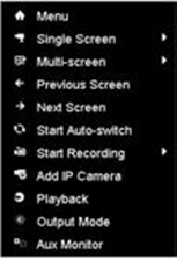
2. Выберите Add IP Camera для входа в меню управления камерами устройства.
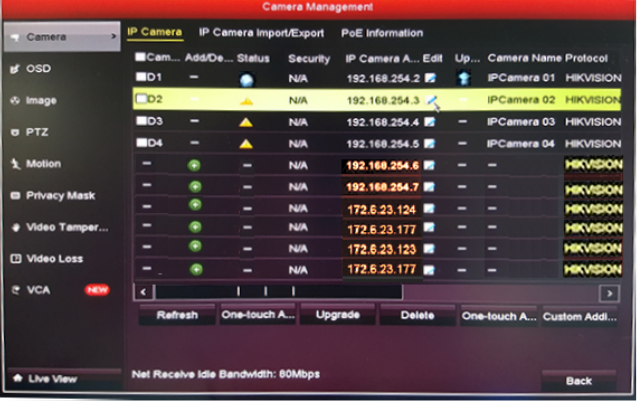
Камеры онлайн со своими настройками отобразятся в нижней части списка жёлтым в меню устройства.
3. Нажмите  или One-touch Adding для добавления камеры в устройство.
или One-touch Adding для добавления камеры в устройство.
Назначение иконок меню
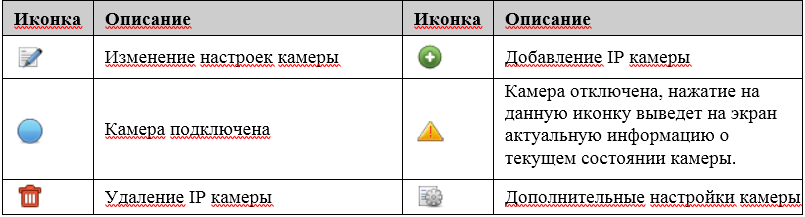
Примечание: Если пароль admin камеры не совпадает с паролем admin регистратора, то необходимо после добавления зайти в настройки камеры  и изменить пароль. До изменения пароля на правильный камера будет помечена
и изменить пароль. До изменения пароля на правильный камера будет помечена 
Как добавить камеру в NVR в ручном режиме:
При добавлении на новый NVR без PoE или DVR:
- Подключите камеру к PoE свитчу, если это возможно, или к обычному. К этому же свитчу подключите регистратор. Не забудьте настроить сетевые интерфейсы у камеры и регистратора чтобы они находились в пределах одной подсети (имеется ввиду, что камеры и в случае NVR c PoE подключаются не на его PoE интерфейсы).
- Зайдите в Camera Management->Camera->IP Camera. Затем нажмите Custom Adding для входа в меню пользовательского добавления IP камер.
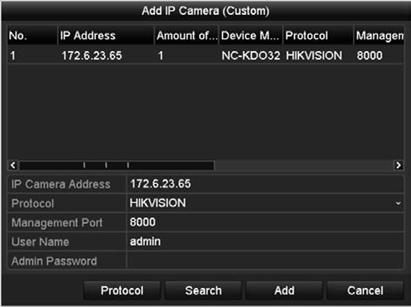
В верхней части окна будет список онлайн камер, из которого также можно выбрать нужную камеру. В нижней части можно ввести свои значения.
Вы должны ввести или подтвердить актуальные параметры подключаемой IP камеры: IP aдрес, протокол, порт, и другие необходимые настройки.
Примечание: Вы можете вместо камеры в данном случае указывать данные не только IP камеры, но и другого регистратора, каналы которого вы хотите дополнительно регистрировать на вашем текущем регистраторе.
Нажмите Add для добавления камеры.
- Если вы добавляете мультиэкранное устройство вместо обычной камеры, например, fisheye-камеру или другой DVR или NVR (только при добавлении на NVR или гибридный DVR), будет выведено окно выбора каналов
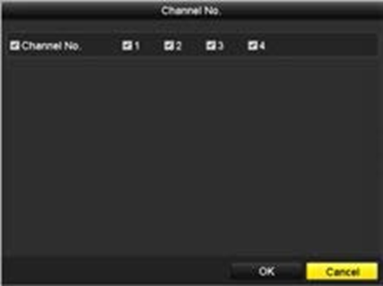
поставьте флажки в Channel No., как показано на рисунке в соответствии с вашими потребностями и нажмите OK для окончания настроек.
При добавлении на новый NVR с PoE, на NVR без PoE или DVR с замещением ранее прописанной камеры:
- Зайдите в Camera Management->Camera->IP Camera, выберите канал и нажмите Edit
 .
.
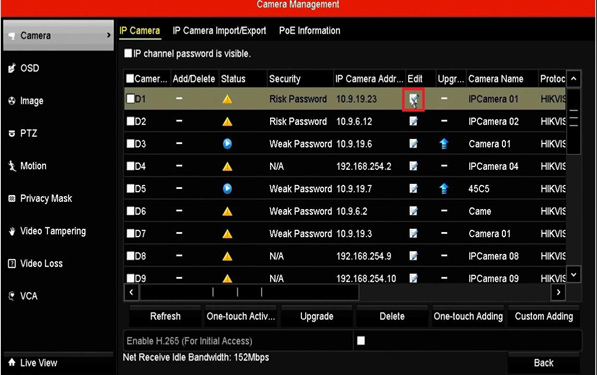
- Выберите тип добавления «Вручную» и введите IP адрес, логин и пароль от камеры.
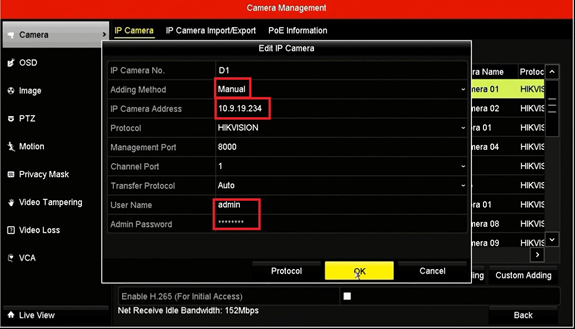
Примечание: На NVR без PoE или DVR тип добавления (Adding Method) не указывается:
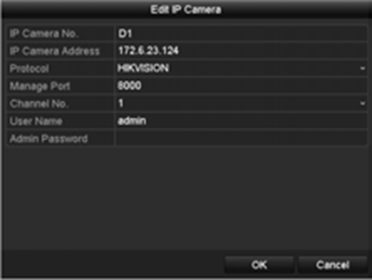
- Если всё нормально, то вы увидите синий кружок – «камера подключена».
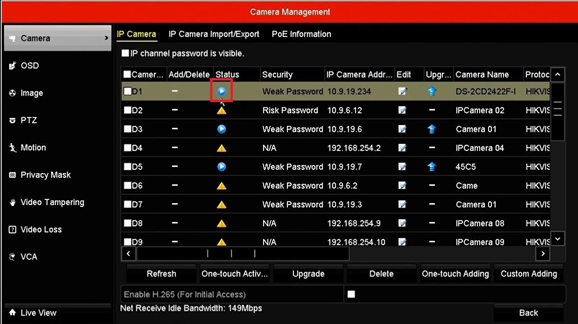
Примечание: Если вы добавляете камеру в ручном режиме, и камера подключена через свитч, то пароли на камере и регистраторе могут отличаться.
Как добавить камеру в NVR с РоЕ с помощью режима Plug-n-Play.
- Подключите камеру и регистратор. В данном примере камера подключена в порт 2. Используйте 8 жильную витую пару cat.5 при подключении.
Примечание: Убедитесь что у камеры и регистратора одинаковые пароли.
- Заходим в Camera Management->Camera->IP Camera, выбираем канал D2 и жмем Edit
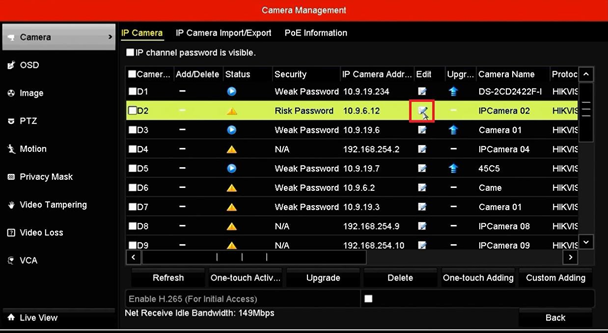
3. Выбираем метод добавления Plug-n-Play и жмем ОК
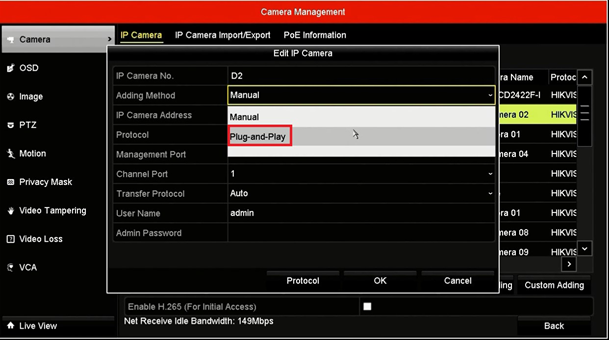
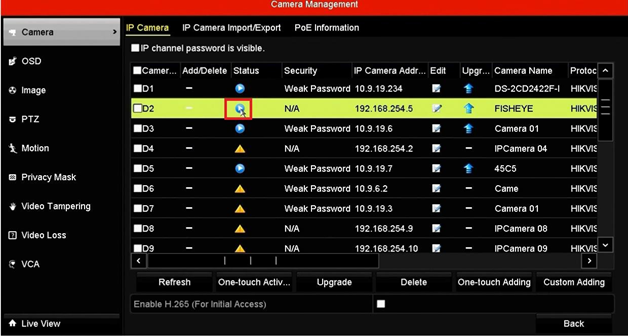
Внимание! Не нажимайте One touch Adding при таком подключении.
Как добавить не активированную IP-камеру онлайн в одно касание
Примечание: На самом деле это делается не в одно, а в 2 касания: сначала One touch Activation, а затем One touch Adding или  .
.
- Берём новую не активированную камеру и подключаем её в сеть, в которой находится наш регистратор.
- Как и в случае подключения камеры из онлайн списка выбираем в нём, но не активированную камеру и нажимаем One touch Activation.
Камере будет присвоен пароль Admin такой же как и на регистраторе и установлен IP-адрес по DHCP соответствующий текущей сети.
Примечание: В локальной сети регистратора должен присутствовать DHCP сервер.
- Найдите эту камеру в онлайн списке и нажмите One touch Adding как и в варианте А.
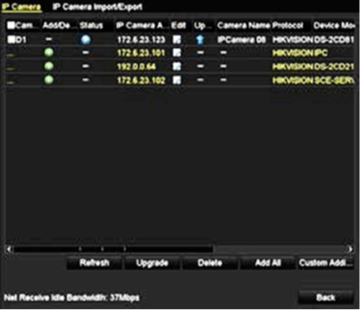
И камера подключена.

 Многофункциональный фонарь CL28R с функцией Pow...
Многофункциональный фонарь CL28R с функцией Pow...  ТЕПЛОВИЗИОННЫЙ ПРИЦЕЛ AGM Rattler V2 19-256
ТЕПЛОВИЗИОННЫЙ ПРИЦЕЛ AGM Rattler V2 19-256  ТЕПЛОВИЗИОННЫЙ ПРИЦЕЛ Dahua Thermal Scope C450
ТЕПЛОВИЗИОННЫЙ ПРИЦЕЛ Dahua Thermal Scope C450  Мультиинструмент LEATHERMAN Squirt PS4 BLACK, к...
Мультиинструмент LEATHERMAN Squirt PS4 BLACK, к...  DS-7608NXI-K2/8P(D)
DS-7608NXI-K2/8P(D)  DH-SDT4E425-4F-GB-A-PV1
DH-SDT4E425-4F-GB-A-PV1  CS-CMT-CARDT64G-D
CS-CMT-CARDT64G-D  DHI-TF-C100/256GB
DHI-TF-C100/256GB 
 Ajax Doorbell (8EU) ASP graphite видеозвонок
Ajax Doorbell (8EU) ASP graphite видеозвонок 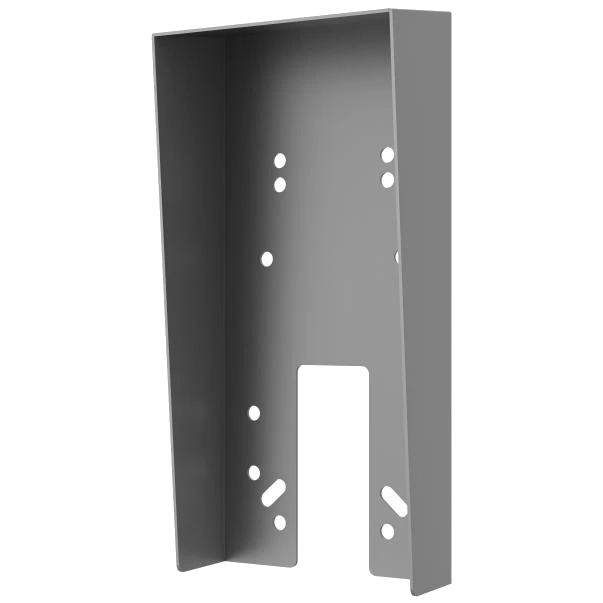 DS-KAB344-S1
DS-KAB344-S1  DS-KH8350-TE1(Europe BV)
DS-KH8350-TE1(Europe BV) 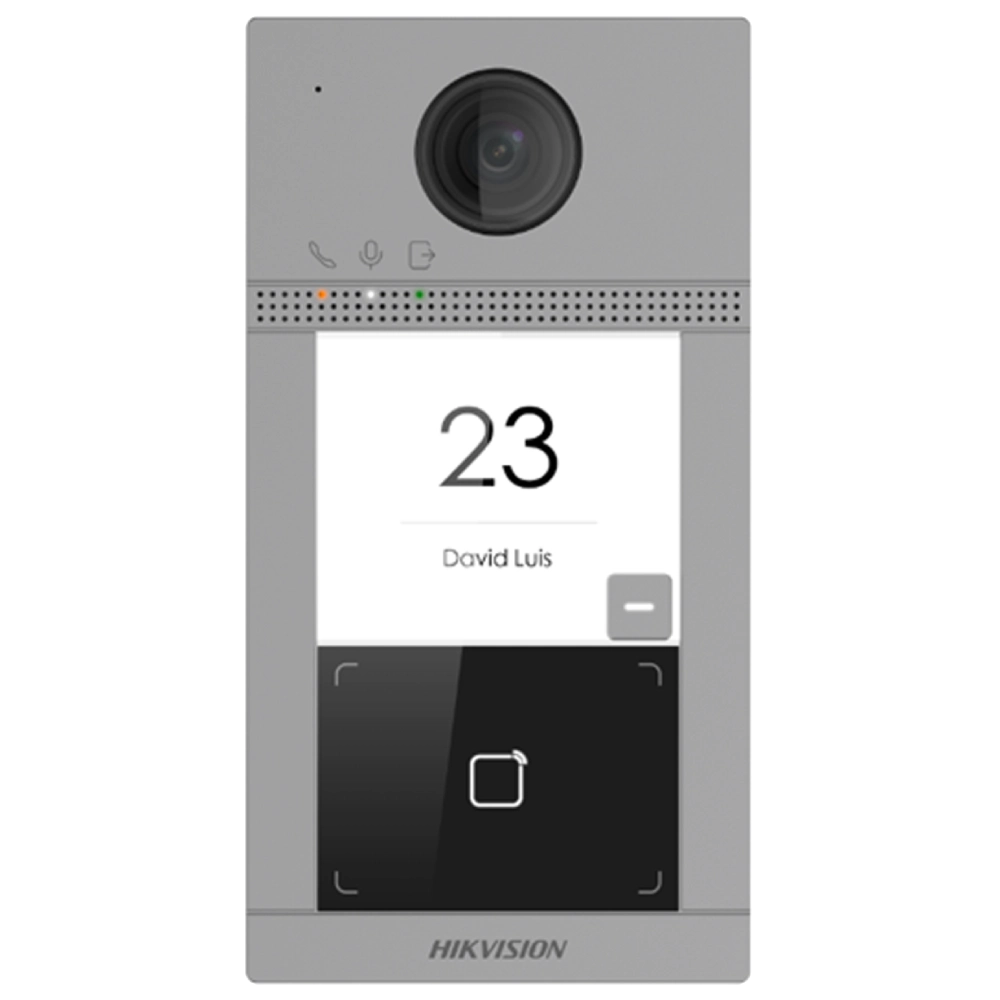 DS-KV8113-WME1(C)/Flush/Europe BV
DS-KV8113-WME1(C)/Flush/Europe BV  U-Prox SE slim
U-Prox SE slim 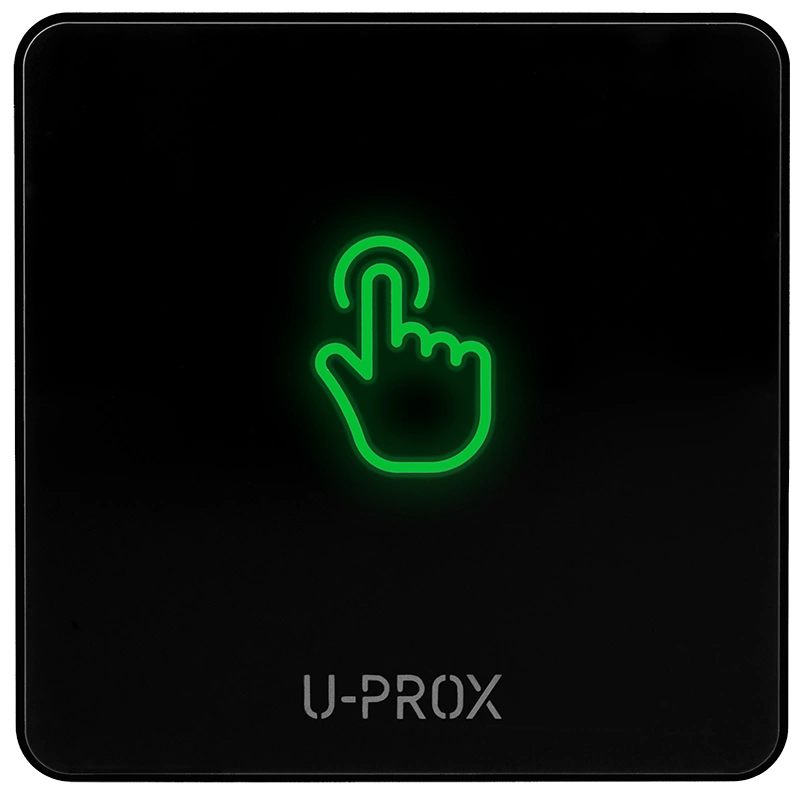 U-Prox CLC G80
U-Prox CLC G80  U-Prox IP400
U-Prox IP400  Ригельный замок YB-200IP
Ригельный замок YB-200IP  RG-EG105G-P-V3
RG-EG105G-P-V3  DH-CS4010-8ET2GT-110
DH-CS4010-8ET2GT-110  DH-CS4010-8ET2GT-60
DH-CS4010-8ET2GT-60  RG-EG210G-P-V3
RG-EG210G-P-V3  Аккумулятор Full Energy FEG-128 (12V,8A)
Аккумулятор Full Energy FEG-128 (12V,8A)  Аккумулятор Full Energy FEL-1218 (12V, 18А)
Аккумулятор Full Energy FEL-1218 (12V, 18А) 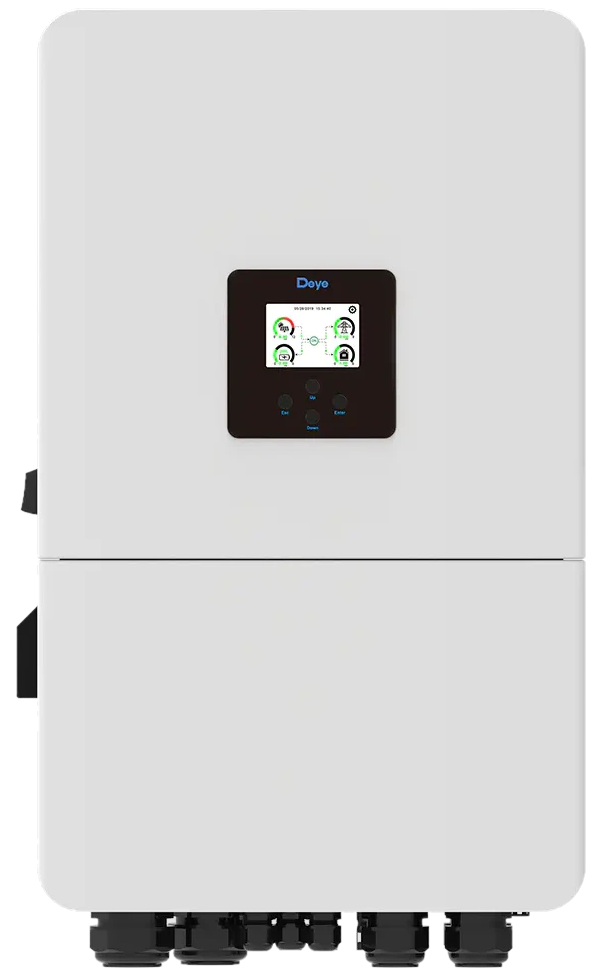 Гибридный инвертор Deye SUN-20K-SG05LP3-EU-SM2 3Ф
Гибридный инвертор Deye SUN-20K-SG05LP3-EU-SM2 3Ф 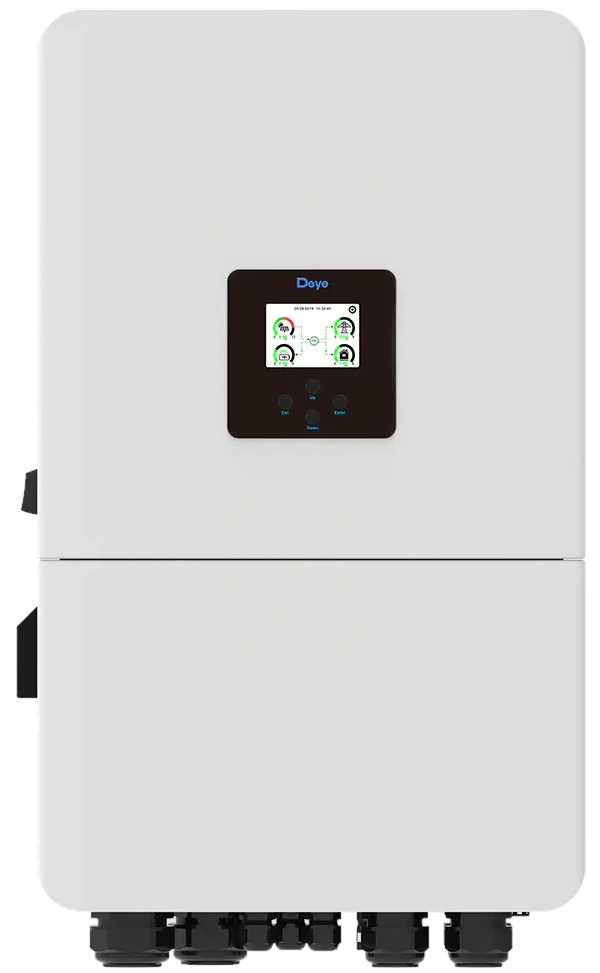 Гибридный инвертор Deye SUN-15K-SG05LP3-EU 3Ф
Гибридный инвертор Deye SUN-15K-SG05LP3-EU 3Ф  Аккумуляторный кластер SUNPAL емкостью 241 кВт·...
Аккумуляторный кластер SUNPAL емкостью 241 кВт·...  Аккумуляторный кластер SUNPAL емкостью 112 кВт·...
Аккумуляторный кластер SUNPAL емкостью 112 кВт·...  Аккумуляторный кластер SUNPAL емкостью 241 кВт·...
Аккумуляторный кластер SUNPAL емкостью 241 кВт·...  Аккумуляторный кластер SUNPAL емкостью 112 кВт·...
Аккумуляторный кластер SUNPAL емкостью 112 кВт·... 


